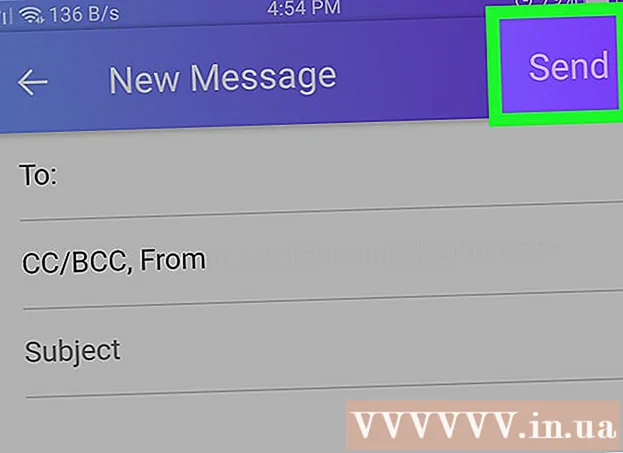Schrijver:
Laura McKinney
Datum Van Creatie:
9 April 2021
Updatedatum:
1 Juli- 2024
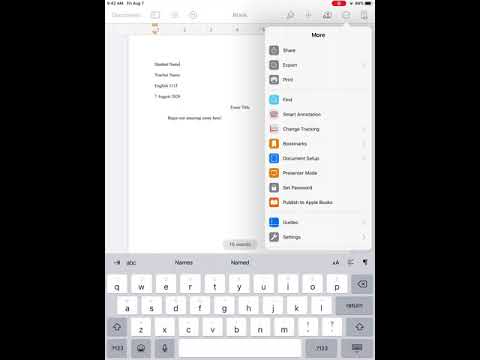
Inhoud
Deze wikiHow leert je hoe je automatisch paginanummers invoegt in Google Documenten (Google Documenten) bestanden op je iPhone of iPad.
Stappen
Open Google Documenten op uw iPhone of iPad. De app heeft een groen papierpictogram met de hoek van het papier naar beneden gevouwen, binnenkant met witte lijnen.Apps bevinden zich meestal op het startscherm.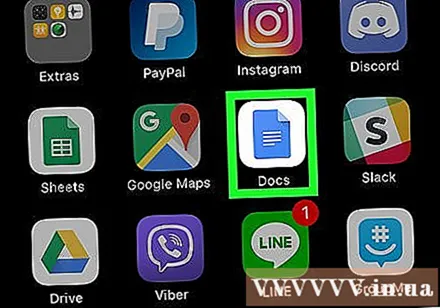
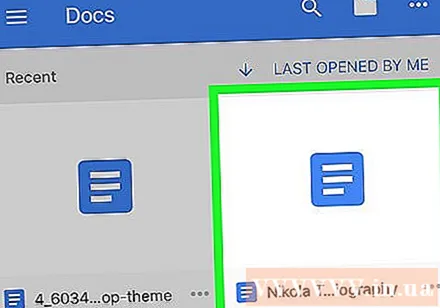
Klik op het bestand dat u wilt bewerken. Document wordt geopend.
Klik op het merkteken + bovenaan het scherm, aan de rechterkant. Het menu "Invoegen" wordt onder aan het scherm geopend.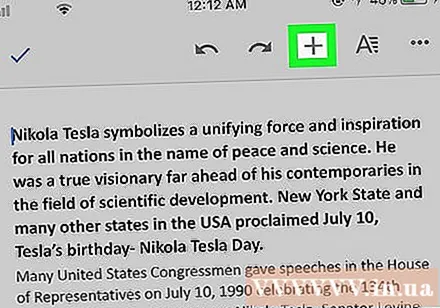
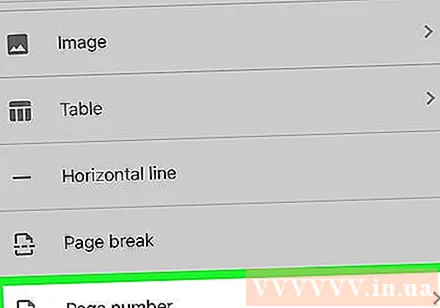
Scroll naar beneden in het menu en tik op Paginanummer (Aantal pagina's). Er verschijnt een lijst met posities voor het paginanummer.
Tik op de gewenste locatie. Kies uit vier opties die paginanummerposities vertegenwoordigen. Het paginanummer wordt onmiddellijk ingevoegd.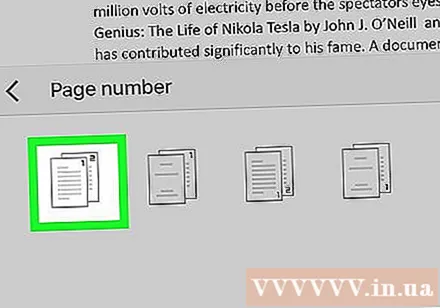
- De eerste optie voegt het paginanummer toe aan de rechterbovenhoek van elke pagina, te beginnen met de eerste pagina.
- De tweede optie voegt het paginanummer toe aan de rechterbovenhoek van elke pagina, te beginnen met de tweede pagina.
- De derde optie voegt het paginanummer toe aan de rechter benedenhoek van elke pagina, te beginnen met de eerste.
- De laatste optie voegt het paginanummer toe aan de rechter benedenhoek van elke pagina, te beginnen met de tweede pagina.